如何将网页保存为图片?浏览器保存网页为图片操作
在浏览网页的过程中,遇到感兴趣的网页怎么保存为图片?谷歌浏览器功能十分强大,具备各种各样实用的小技巧,包括将网页保存为图片的功能,下面小编就给大家介绍一下详细操作吧。
谷歌浏览器将网页保存为图片?
1、首先我们进入到谷歌浏览器的操作页面中,然后找到自己想要保存的网页,接着将鼠标移动到右上角的三个点的图标位置点击一下。
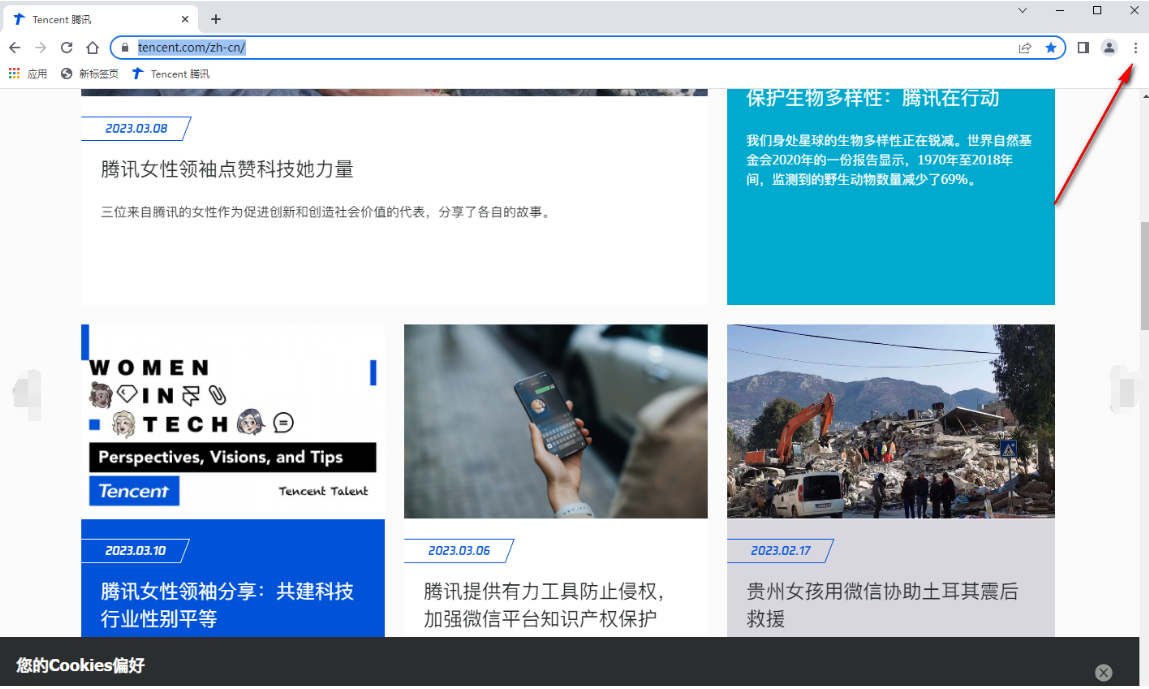
2、这个时候就会弹出一个下拉选项,我们需要在该下拉选项中将【打印】选项点击进入,或者你可以直接按下键盘上的Ctrl+p快捷键打开打印按钮。
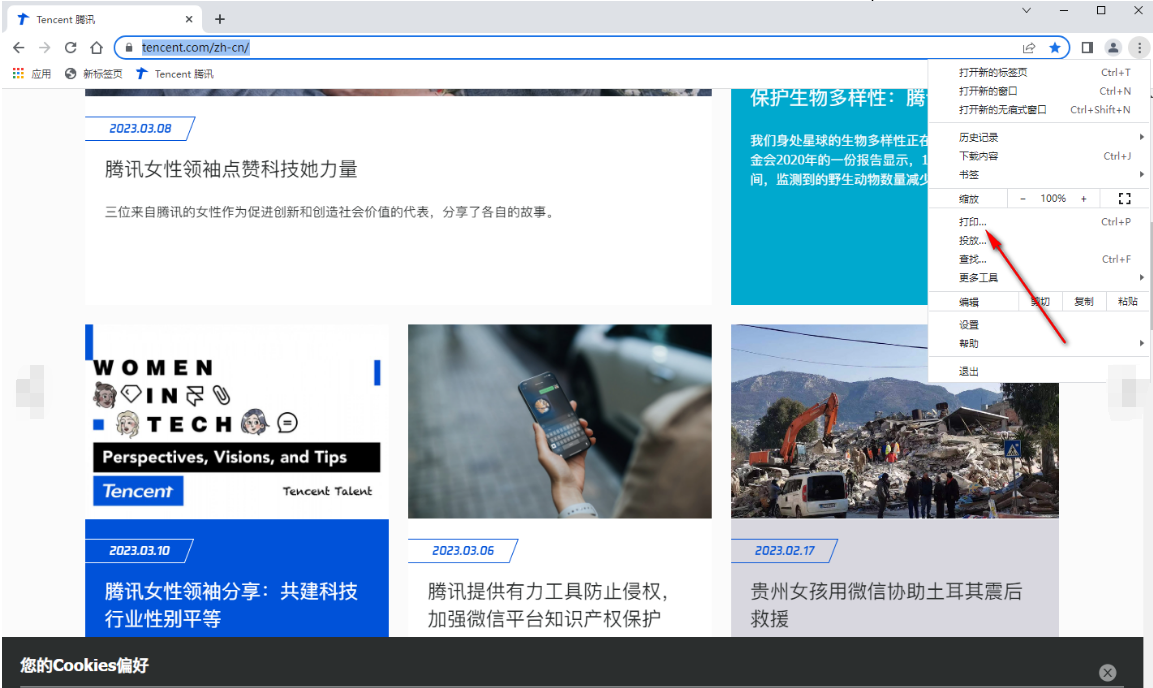
3、这时候我们就会进入到打印的窗口,在该窗口中将【目标打印机】后面的下拉按钮点击打开,选择【另存为PDF】选项。
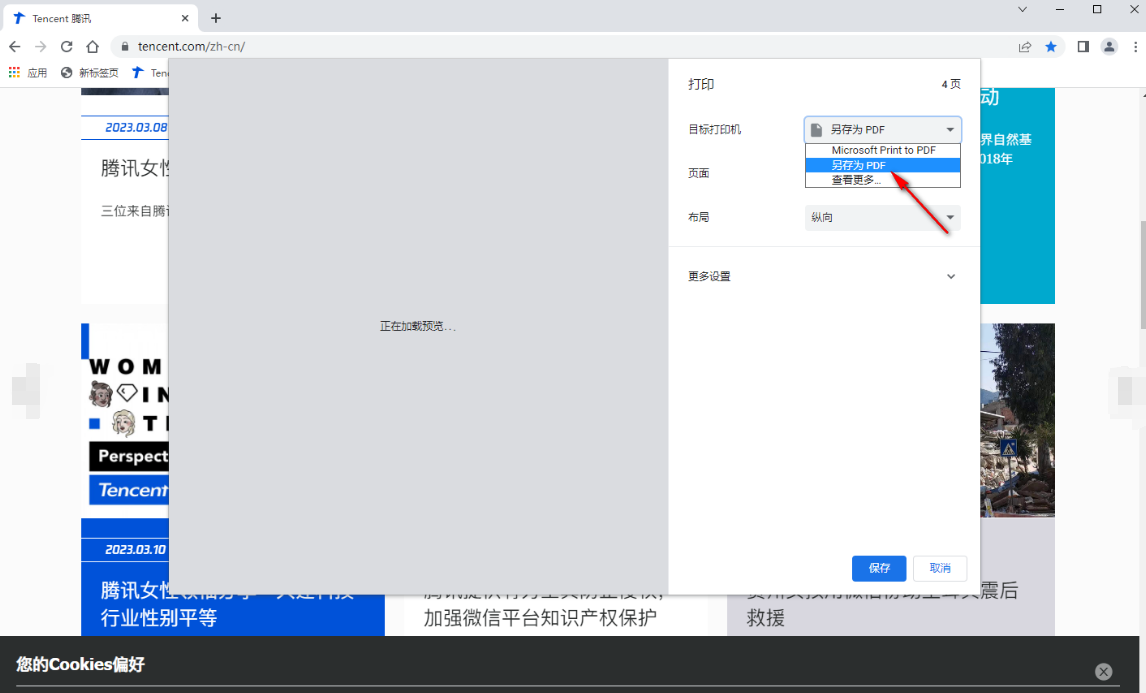
4、然后你还可以根据自己的需要设置一下纸张尺寸大小、边距以及缩放比例等,之后点击【保存】按钮。
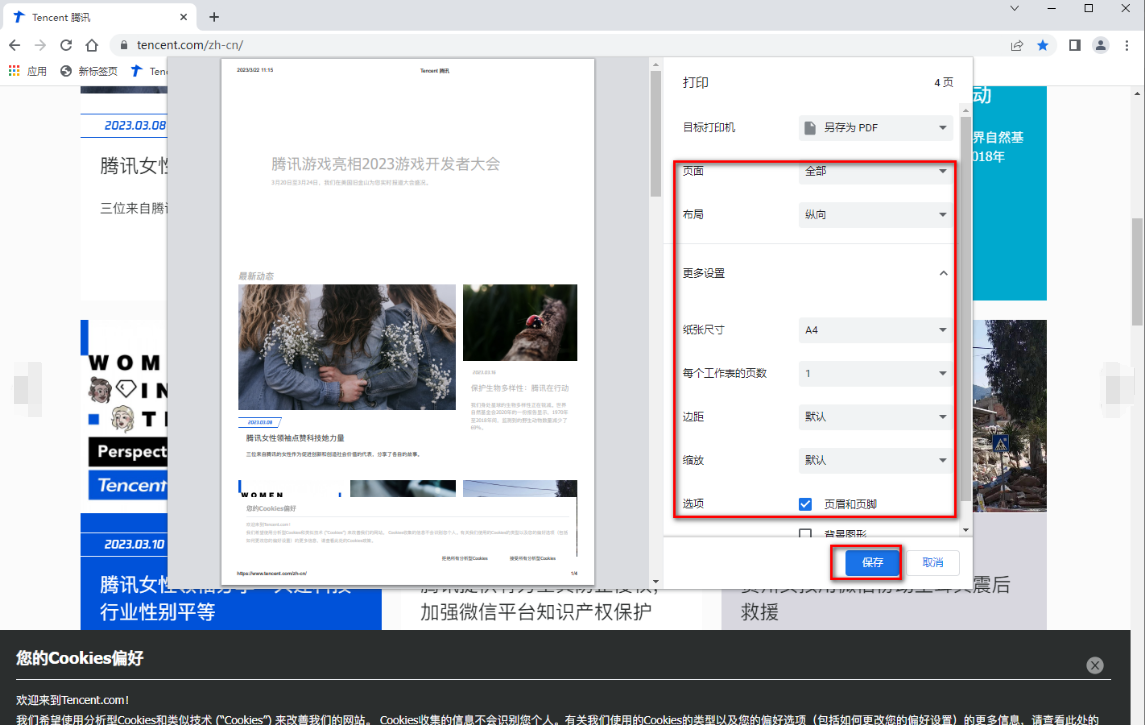
5、随后就会在该浏览器的页面上弹出一个文件夹的保存页面,我们需要在该页面中给PDF文件设置一下保存位置记文件名,之后点击右下角的保存按钮即可进行保存。
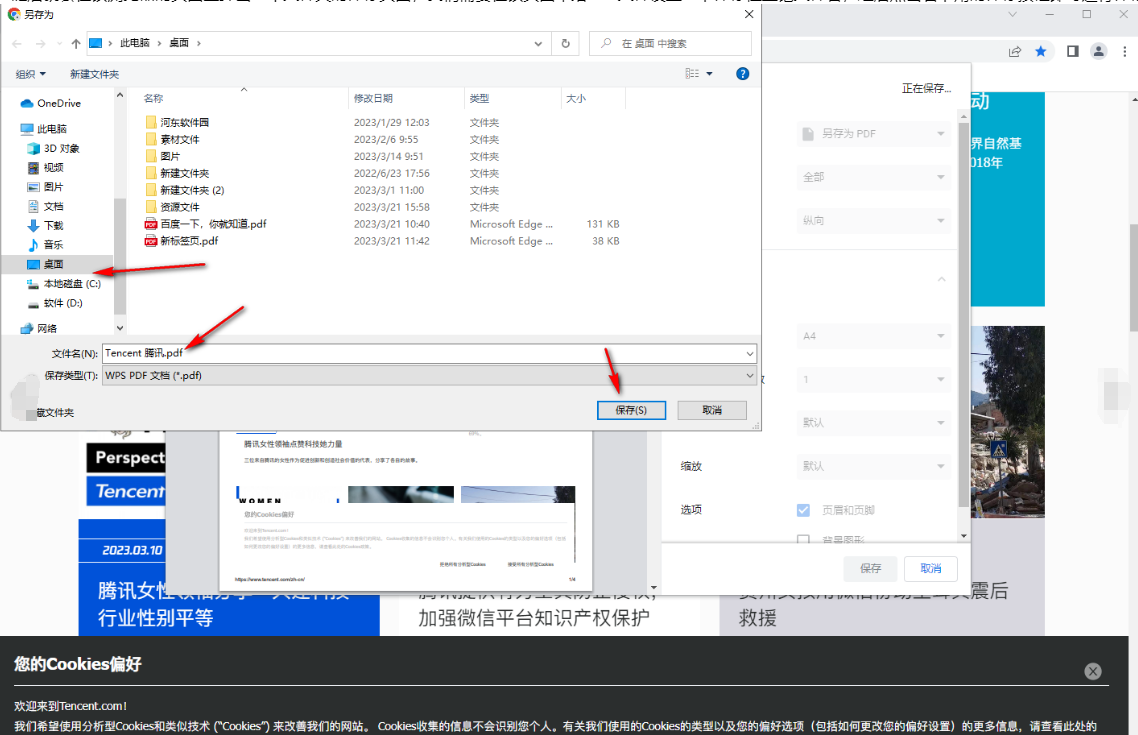
6、最后我们将保存好的PDF文件打开,进入到PDF文件的编辑页面中,点击上方的【PDF转图片】按钮即可将PDF转换成图片保存在电脑中。
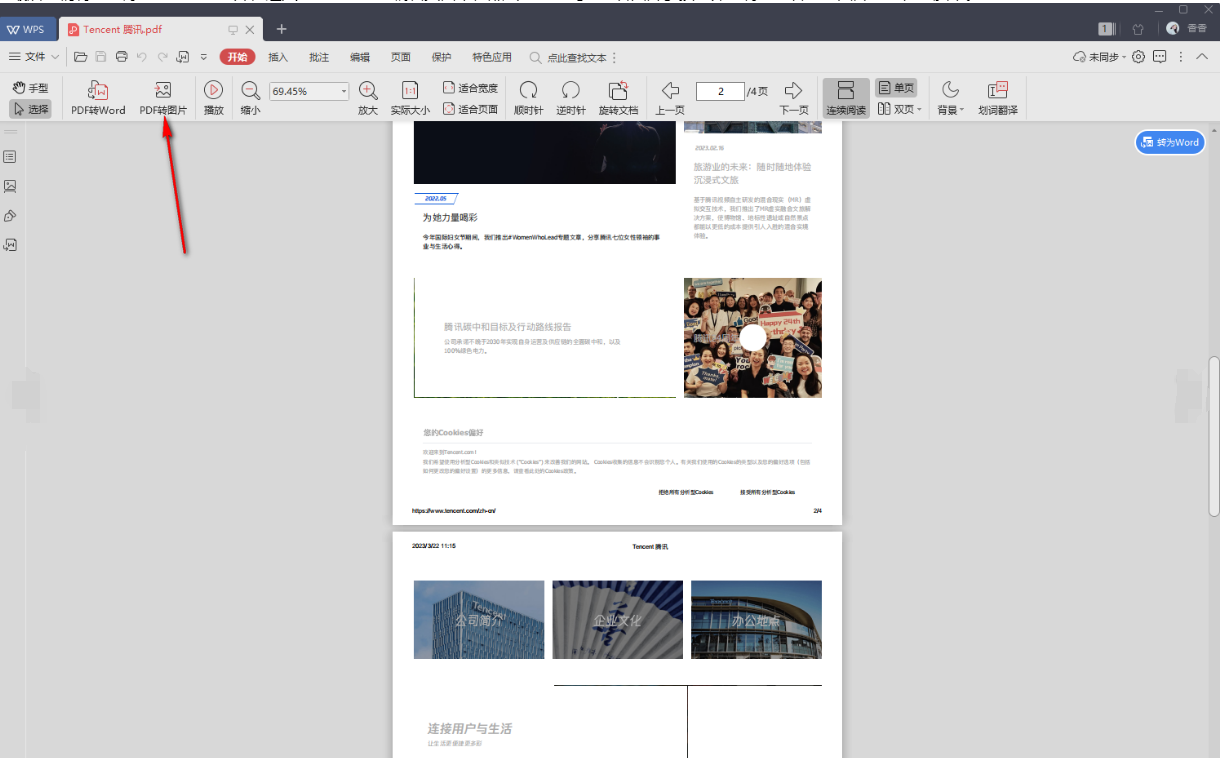
最新推荐
-
excel怎么把一列数据拆分成几列 excel一列内容拆分成很多列

excel怎么把一列数据拆分成几列?在使用excel表格软件的过程中,用户可以通过使用excel强大的功能 […]
-
win7已达到计算机的连接数最大值怎么办 win7连接数达到最大值

win7已达到计算机的连接数最大值怎么办?很多还在使用win7系统的用户都遇到过在打开计算机进行连接的时候 […]
-
window10插网线为什么识别不了 win10网线插着却显示无法识别网络

window10插网线为什么识别不了?很多用户在使用win10的过程中,都遇到过明明自己网线插着,但是网络 […]
-
win11每次打开软件都弹出是否允许怎么办 win11每次打开软件都要确认

win11每次打开软件都弹出是否允许怎么办?在win11系统中,微软提高了安全性,在默认的功能中,每次用户 […]
-
win11打开文件安全警告怎么去掉 下载文件跳出文件安全警告

win11打开文件安全警告怎么去掉?很多刚开始使用win11系统的用户发现,在安装后下载文件,都会弹出警告 […]
-
nvidia控制面板拒绝访问怎么办 nvidia控制面板拒绝访问无法应用选定的设置win10

nvidia控制面板拒绝访问怎么办?在使用独显的过程中,用户可以通过显卡的的程序来进行图形的调整,比如英伟 […]
热门文章
excel怎么把一列数据拆分成几列 excel一列内容拆分成很多列
2win7已达到计算机的连接数最大值怎么办 win7连接数达到最大值
3window10插网线为什么识别不了 win10网线插着却显示无法识别网络
4win11每次打开软件都弹出是否允许怎么办 win11每次打开软件都要确认
5win11打开文件安全警告怎么去掉 下载文件跳出文件安全警告
6nvidia控制面板拒绝访问怎么办 nvidia控制面板拒绝访问无法应用选定的设置win10
7win11c盘拒绝访问怎么恢复权限 win11双击C盘提示拒绝访问
8罗技驱动设置开机启动教程分享
9win7设置电脑还原点怎么设置 win7设置系统还原点
10win10硬盘拒绝访问怎么解决 win10磁盘拒绝访问
随机推荐
专题工具排名 更多+





 闽公网安备 35052402000376号
闽公网安备 35052402000376号